Guía Completa para Arreglar iToolab AnyGO que no funciona
Aug 01, 2025 • Presentado a: Ubicación Virtual • Soluciones Probadas
Si quieres ir a cualquier parte del mundo sin moverte ni un centímetro de tu casa y te estás preguntando cómo cambiar de ubicación en tu iPhone, entonces iToolab AnyGO es la aplicación para ti. No literalmente, pero te permite teletransportar tu ubicación actual a cualquier parte del mundo. Está considerado como el localizador de falsificación de GPS más famoso y utilizado, que ofrece varias opciones además de falsificar tu ubicación actual.
También te permite simular el movimiento del GPS, lo que te ayuda a jugar después de importar archivos de rutas GPX. Puedes utilizar un joystick o un teclado para simular fácilmente cualquier lugar. Pero los usuarios de esta aplicación están experimentando algunos problemas técnicos y una funcionalidad inapropiada y por lo tanto parece que no pueden seguir con ella. Y si estás entre esos desafortunados y te estás preguntando si iToolab AnyGO no funciona, ¿cómo arreglarlo? Entonces estás en el lugar adecuado.
En este artículo, podrás saber exactamente cómo falsificar la ubicación en el iPhone y arreglar iToolab AnyGO cuando no funcione. Aunque hay muchos problemas de los que se quejan los usuarios, aquí conocerás los problemas más comunes a los que se enfrentan muchos usuarios. Así que mantente atento.
Parte 1. ¿Qué es iToolab AnyGo?
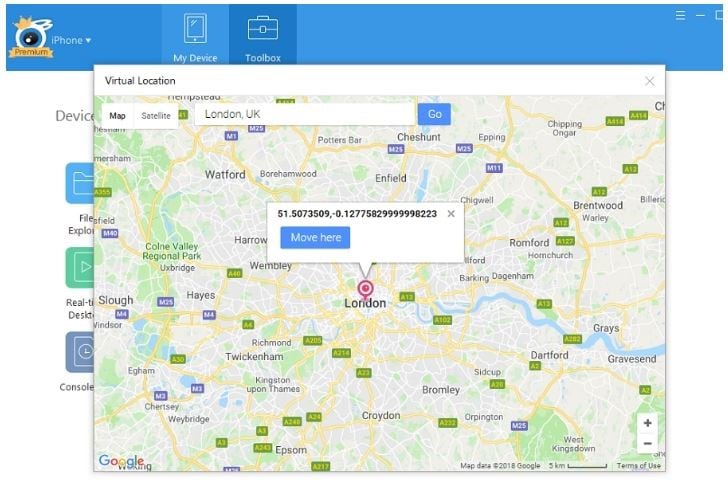
Esta aplicación es un falsificador de GPS que cambia la ubicación del iPhone en cualquier parte del mundo. Pero lo más divertido de esta aplicación es que ahora puedes acceder a los juegos y aplicaciones basadas en la ubicación a los que normalmente no podrías acceder. Esto abre las puertas a un sinfín de posibilidades en las que puedes ver cualquier programa de TV, descargar cualquier aplicación basada en la ubicación, y participar en juegos. En resumen, esta aplicación elimina cualquier restricción basada en la geografía sin que tengas que hacer jailbreak a tu teléfono.
Estas son algunas de las ventajas más destacadas de la aplicación en pocas palabras:
- Falsifica la ubicación GPS de tu iPad/iPhone con el modo de salto.
- Cambia de ubicación múltiples veces.
- Funciona perfectamente con juegos basados en la geografía como Pokémon GO.
- Participa en los juegos de Realidad Aumentada (RA) de forma natural.
- Habilita el movimiento de 2 o más puntos o sigue la ruta GPX.
Y estos son algunos de los inconvenientes:
- La aplicación sólo está disponible para iOS. No para Android.
- Es difícil cambiar de ubicación varias veces y tu cuenta también puede ser suspendida.
Parte 2. ¿Cómo solucionar el problema del iToolab AnyGo que no funciona?
Problema 1: El mapa no aparece en el programa
En primer lugar, revisa tu conexión de red si iToolab AnyGO no aparece en el mapa. Luego, si hay Internet disponible, descarga la última versión de iToolab AnyGO. Puedes verlo haciendo clic en el menú y pulsando el botón "Buscar actualizaciones". También, puedes desinstalar y volver a instalar AnyGO para tener la última versión.
Problema 2: El iPhone/iPad no puede conectarse a AnyGO
Sigue estas guías paso a paso si tu iPhone/iPad no puede conectarse con iToolab AnyGO.
- Intenta volver a conectar y desconectar tu dispositivo, y conéctalo de nuevo después de reiniciar el programa.
- Además, prueba con diferentes puertos USB y cables USB originales, ya que tal vez haya un problema con la conexión USB.
- Asimismo, asegúrate de que tu computadora y tu dispositivo están correctamente conectados. Si no es así, entonces iTunes no puede detectar tu dispositivo.
Nota: Asegúrate de que tu versión de iOS debe ser compatible con AnyGO. iOS 8 o las últimas versiones garantizan la compatibilidad.
Problema 3: AnyGO falla repetidamente
Si el problema sigue existiendo, intenta reabrir el programa una y otra vez. Si la falla continúa, envía los archivos de registro del programa al equipo de soporte.
Para Mac:
Dirígete al menú superior de Mac y haz clic en Ir, luego haz clic en el botón Opciones sobre el teclado. Aparecerá un menú desplegable con las opciones de la biblioteca. Ve a la biblioteca>registros>Informes de diagnóstico y encuentra el archivo de registro "iToolab AnyGO" para el fallo de mac.
Para Windows:
En AnyGO, Ve a la ruta de instalación. Busca la carpeta de registro y comprímela antes de enviarla al equipo de soporte.

Parte 3. El Mejor Programa Alternativo a iToolab AnyGo Que Puedes Usar en 2022

Si estás buscando una aplicación alternativa a iToolab AnyGo, no busques más y echa un vistazo a Dr. Fone Ubicación Virtual. Es similar a otras aplicaciones de falsificación de GPS, pero promete una simulación suave, natural y realista de cualquier ubicación GPS.
Los juegos siempre son divertidos con los joysticks. Y si participas en juegos como Pokémon GO con el, experimentarás un mejor y perfecto control sobre tu personaje de Pokémon en la simulación.
La aplicación tiene una baja proporción de detección lo que evita que hagas jailbreak y que tu cuenta sea baneada. Los desarrolladores están siempre atentos y actualizan constantemente la aplicación, para que obtengas el máximo beneficio de Dr. Fone Ubicación Virtual. Además, es altamente compatible con los dispositivos que ejecutan la última versión, por lo que no tienes que preocuparte si la aplicación funcionará en tu dispositivo si estás ejecutando iOS 16 o Android 12 o versiones posteriores.
Una gran característica de Dr. Fone Ubicación Virtual consiste en compartir tu ubicación falsa con tu familia. Así podrás hacer bromas con ellos y pasarlo en grande. También puedes conectarte con nuevos amigos y conocer su paradero.
Así que, hay mucho de que hablar. Si te estás preguntando ¿cómo utilizar la aplicación Dr.Fone - Ubicación Virtual? Esto es lo que debes saber. Sigue la siguiente guía paso a paso:
Cómo utilizar el joystick para un control flexible y suave del GPS
- La función del joystick se encuentra en la opción de teletransporte en la esquina superior derecha en la quinta ubicación.
Cómo simular el movimiento a lo largo de la ruta utilizando dos puntos de ubicación
- Ve al "modo de Ventanilla Única" en la esquina superior.
- Selecciona el punto del mapa al que deseas ir. La ventana emergente te dirá a qué distancia está.
- Arrastra el control deslizante para seleccionar la velocidad a la que quieres moverte. Selecciona entre ir en bicicleta, a pie, y en coche. Tomemos como ejemplo la bicicleta.
- Introduce un número para decidir cuántas veces quieres pasar de una ubicación a otra. Haz clic en ”Mover Aquí”. Tu personaje comenzará a moverse.
Cómo exportar e importar la ubicación GPX
- Haz clic en el botón de exportar para almacenar la ruta como un archivo GPX
- Importa el archivo GPX compartido a tu Dr. Fone Ubicación Virtual.
- Descárgalo desde otra página web. Ahora haz clic en el botón "Abrir".
- Espera algo de tiempo para que se complete el proceso de importación. Una vez terminado, ya está listo para su uso.
Cómo teletransportarse a cualquier parte del mundo
- Primero descarga la aplicación Dr. Fone Ubicación Virtual. Aunque la versión actual de la aplicación tiene una interfaz antigua, la funcionalidad está limpia de cualquier fallo. Pronto estará disponible la última interfaz. Ahora haz clic en la "Ubicación Virtual" de las opciones y conecta tu Android/ iPhone a tu computadora, y presiona "Empezar".
- Ahora en la ventana, busca tu ubicación actual en el mapa con la ayuda del icono "centrar en", que se encuentra en la barra lateral derecha. Irás a tu ubicación actual al hacer clic.
- Ahora pulsa "modo teletransporte" en la parte superior derecha. Introduce la ubicación de tu teletransporte y haz clic en el icono "Ir". Visitemos Roma para este ejemplo.
- Te has teletransportado con éxito a Roma. Haz clic en ”Mover Aquí”
- Ahora tu ubicación está fijada en Roma.
Cómo añadir tu ruta como favorita
- En la pantalla de tu ubicación virtual, haz clic en la cinco estrellas que hay junto a la ruta y añádela a tus favoritos.
- Una vez que lo hayas añadido, pulsa de nuevo el icono de las cinco estrellas en la barra lateral derecha y busca la ruta que deseas utilizar. Ahora pulsa el botón "Mover" y empieza a caminar de nuevo por tu ruta favorita.
Cómo simular el movimiento a lo largo de la ruta mediante el uso de multipuntos
- Selecciona el modo multipunto en la esquina superior derecha.
- La barra lateral de la izquierda indica la distancia que recorrerá para llegar a la ubicación. Ahora establece la velocidad de desplazamiento y especifica el número de veces que hay que hacer un ciclo entre las ubicaciones. Ahora haz clic en "Empezar a Moverse".
Conclusión
Si estás experimentando problemas en la aplicación y piensas que iToolab AnyGo no funciona ¿cómo se arregla? Esta es la respuesta. Pero si buscas una alternativa, no busques otra que Dr. Fone Ubicación Virtual (iOS/Android). La aplicación es muy fácil de usar, te teletransporta con un solo clic, y te permite utilizar cualquier aplicación y juego basado en la ubicación que de otro modo sería imposible jugar.
Ubicación Virtual
- 1. Solución en Pokémon Go
- Pokémon Go joysticks
- Pokémon Go Spoofing para Android
- Pokémon Go Spoofing para iPhone
- Mapa de Poképaradas cerca de mí
- Error 12 de Pokémon Go
- Error con la señal del GPS
- 2. Simular Ubicación Falsa
- Falsificar ubicación de Telegram
- Falsificar ubicación en Apps
- Cambiar Ubicación en Instagram
- Engañar a Google Maps
- 3. Rastrear un Celular


















Paula Hernández
staff Editor